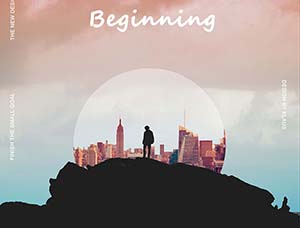photoshop合成教程:《烟草凶猛》海报(3)
来源:
作者:
学习:2236人次
二、海报效果图的制作。
做PS首先要注意的是图层,图层多效果才更丰富修改起来也会更方便,所以北极在本次《烟草凶猛》的海报中笔者用到了6大图层组,每个组内都有大量的图层,建议各位朋友在制作之前一定要建立图层组。如图00。

图00
A:因为只是一个教程演示,所以新建文件992X800,像素72。如果你想打印出来,像素一定要在300以上,文件大小以自己需要来进行控制。
B:新建一层命名为“背景层”执行菜单—编辑—填充,填充颜色5F5959,
C:然后新建一层命名为“遮罩”,多边型索套工具勾勒出图1示选区,填充黑色,之后执行菜单—滤镜—模糊—高斯模糊,数值4.0。只要做出类似光从上方投射下来的效果即可。如图1。

图1
升腾组的制作。本教程的重点部分。
升腾的气息在设计上是联系燃烧的香烟和死神的,故要做的十分的飘渺,这里需要先用路径来确定,之后用橡皮一点一点的擦。
A:新建立“升腾组”,在升腾组内新建一层,钢笔工具勾画出自己喜欢的升腾路径,之后按CTRL+ENTER转化为选区,填充白色;接下来用不透明度比较小的橡皮工具一点点的擦,直到达到类似飘渺的雾的效果,边缘可以小强度的模糊工具来进行过渡,必要的时候要进行羽化,具体数值可灵活改变,笔者不断的修改达到自己喜欢的效果。(注:如果有手写板会更方便,调整好压力)。如图4。

图4

图4-1
C:颜色装饰。
因为接下来要制作连接死神处而散发出红色的光芒,所以在这里提前把因为“那团散发的光而影响到升腾的气息”的效果制作出来。将那条主要的气息复制一层,填充从上到下的红色到透明渐变。如图4-2。
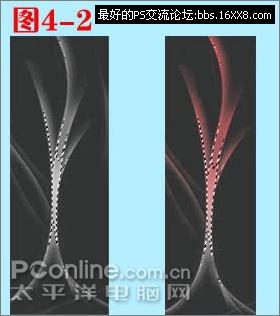
图4-2

图4-3
学习 · 提示
相关教程
关注大神微博加入>>
网友求助,请回答!